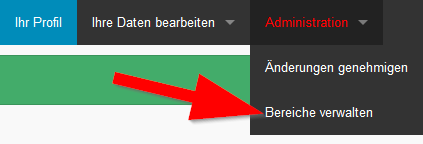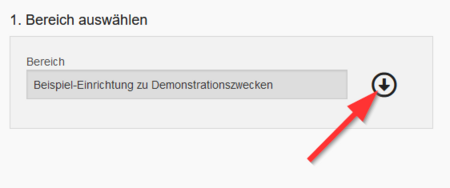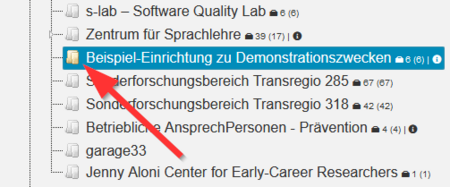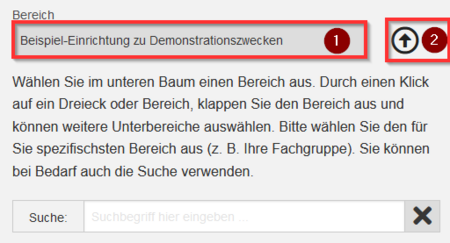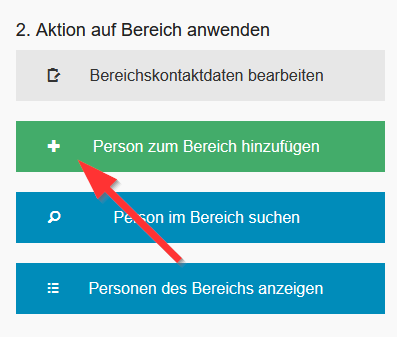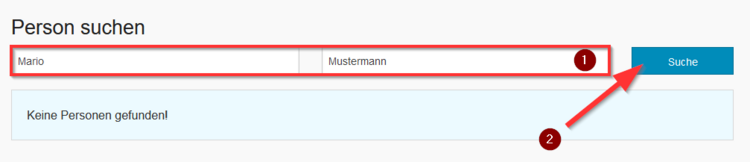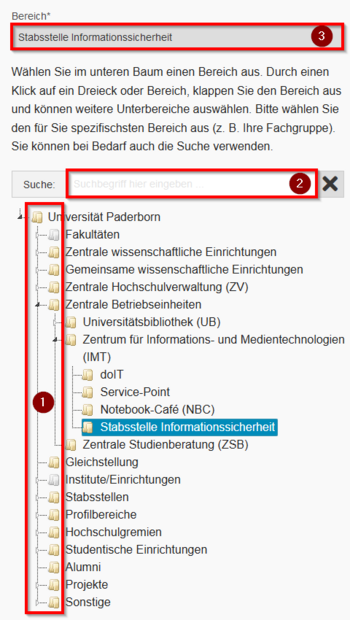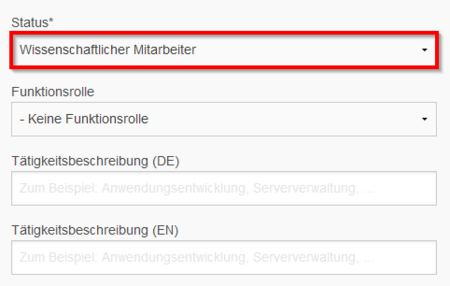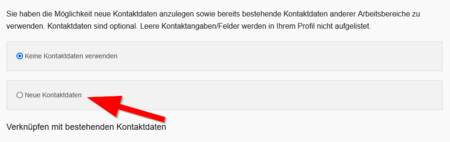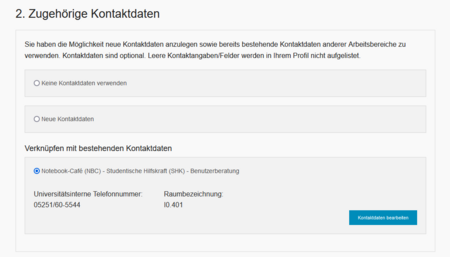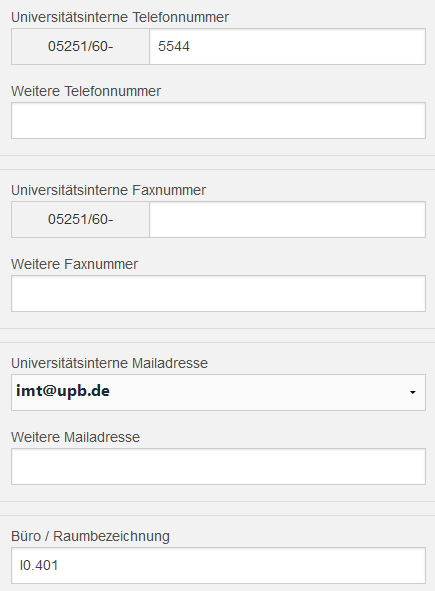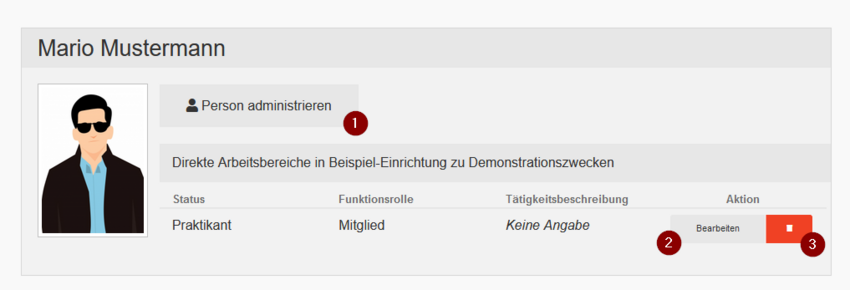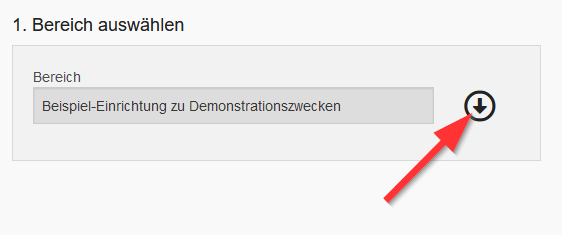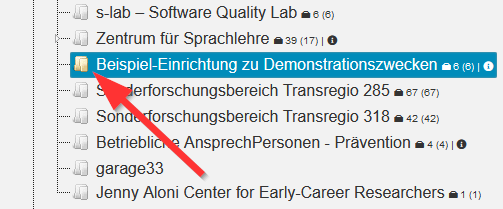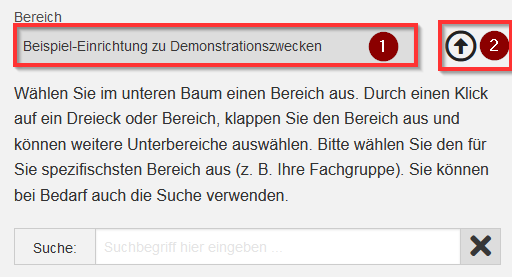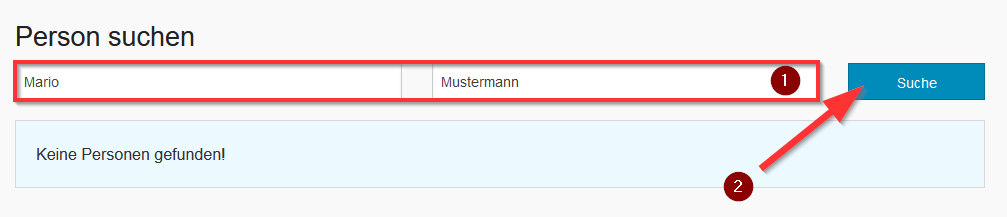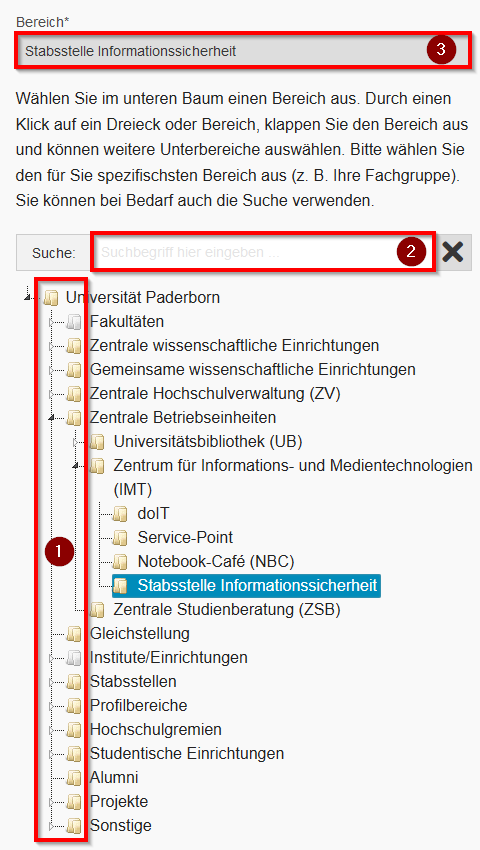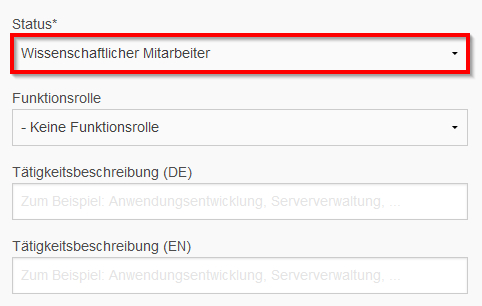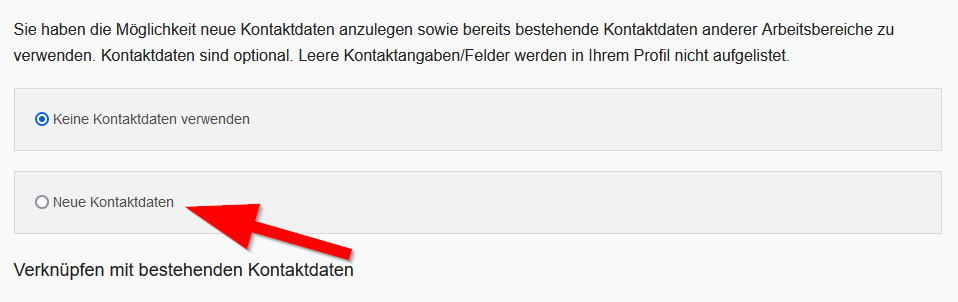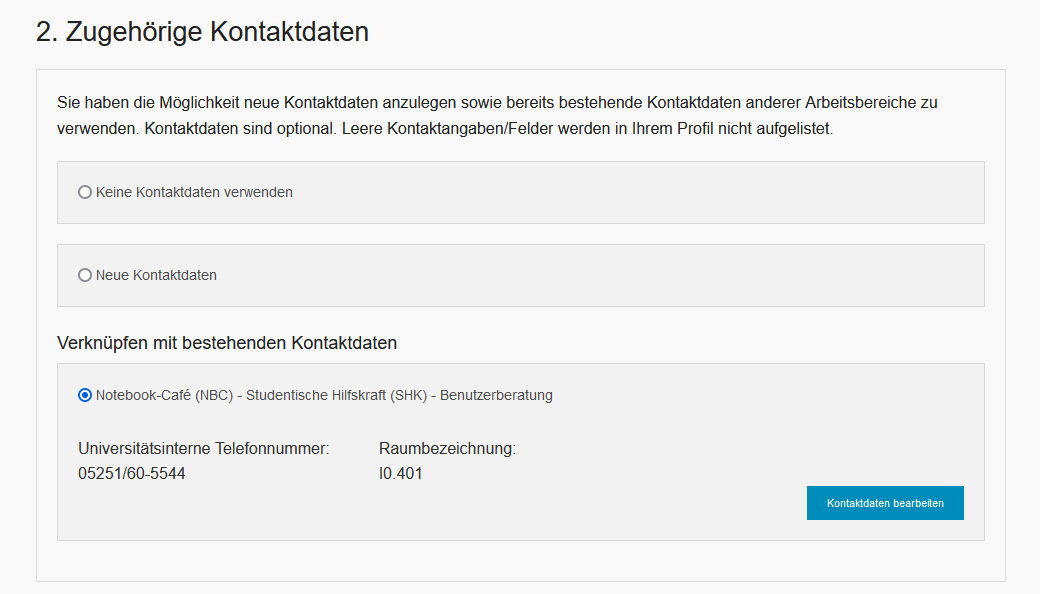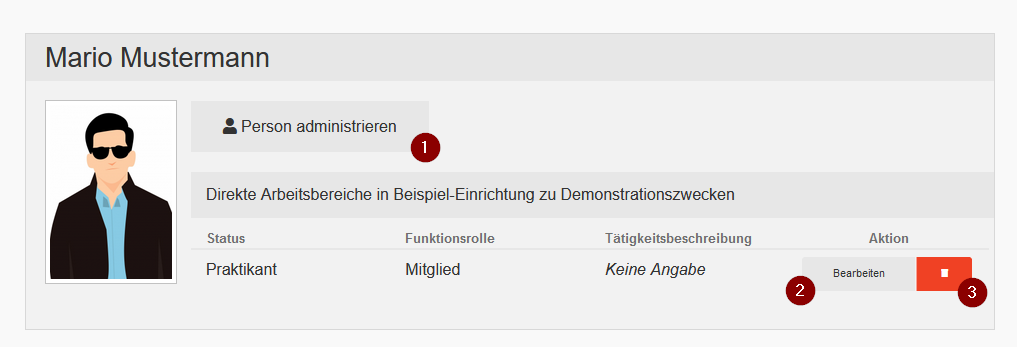Allgemeine Informationen
| Anleitung | |
|---|---|
| Informationen | |
| Betriebssystem | Alle |
| Service | keine |
| Interessant für | Angestellte, Bereiche und Studierende |
| HilfeWiki des ZIM der Uni Paderborn | |
Parameter service hat einen ungültigen Wert: 'Service:Personenmanager'! |
Diese Anleitung erklärt, wie Personen im Personenmanager durch einen Bereichsverwalter zu einem Bereich hinzugefügt werden können. Wenn die Person der Administrierung durch den Bereich zugestimmt hat, können Sie die Profile auch bearbeiten.
Vorraussetzungen[Bearbeiten | Quelltext bearbeiten]
- Sie müssen die "Berechtigung zum Verwalten" für diesen Bereich haben.
- Die Person, die Sie verwalten möchten, muss sich selbst bereits einmal im Personenmanager angemeldet und die Bedingungen akzeptiert haben.
Schritt für Schritt Anleitung[Bearbeiten | Quelltext bearbeiten]
Bereich hinzufügen[Bearbeiten | Quelltext bearbeiten]
Öffnen Sie die Seite für den Personenmager.
Melden Sie sich mit Ihrem Uni-Account an.
- Bewegen Sie die Maus auf "Administration".
- Klicken Sie auf "Bereiche verwalten".
- Falls noch nicht geschehen: Wählen Sie den Bereich aus.
- Klicken Sie dazu auf den Pfeil nach unten.
- Sie können die Baumstruktur mehrmals aufklappen.
- Wählen Sie Ihren Bereich aus.
- Der gewählte Bereich wird mit einem "goldenen Ordner-Symbol" markiert.
- Der Bereich ist nun ausgewählt (1).
- Sie können die Bereich über den Pfeil nach oben nun wieder einklappen.
- Klicken Sie auf "Person zum Bereich hinzufügen".
- Geben Sie in die Suchfelder Vor- und Nachname ein.
- Klicken Sie anschließend auf "Suche".
Keine Person gefunden?
- Die Person hat sich noch nicht im Personenmanager angemeldet.
- Jede Person muss sich einmalig im Personenmanager anmelden und der Bearbeitung durch Redakteure zustimmen.
Mehrere Personen mit gleichem Namen gefunden?
- Achten Sie auf die E-Mail-Adresse.
- Dort können Sie den einmaligen Uni-Account ablesen.
Bereich ausfüllen[Bearbeiten | Quelltext bearbeiten]
- Wählen Sie den gewünschten Bereich für die Person aus.
- Sie können die Baumstruktur auf der linken Seite mehrmals aufklappen, um den Arbeitsbereich zu finden (1).
- Alternativ können Sie den Arbeitsbereich auch über die Suche finden (2).
- Haben Sie den Arbeitsbereich erfolgreich ausgewählt, wird er im Feld "Bereich" angezeigt (3).
- Klappen Sie das Feld auf und wählen Sie den "Status" der Person aus.
- Folgende Felder können Sie freilassen - Die Angaben sind optional (Die Verfügbaren Zeichen sind begrenzt - Fassen Sie sich kurz):
- Funktionsrolle
- Tätigkeitsbeschreibung (DE)
- Tätigkeitsbeschreibung (EN)
- Wenn die Kontaktdaten der Person auf den Webseiten dargestellt werden sollen, können Sie diese hier angeben.
- Eventuell gibt es Bereits Kontaktdaten aus einem anderen Bereich, die auf Wunsch übernommen werden können.
- Sie können auch komplett auf die Angabe von Kontaktdaten verzichten.
- Klicken Sie am Ende der Seite auf "Hinzufügen", um die Inhalte zu speichern.
Person administrieren[Bearbeiten | Quelltext bearbeiten]
Alle Personen, die Ihrem Arbeitsbereich zugeordnet sind, können Sie umfangreich bearbeiten.
- Über "Person administrieren" können Sie Profilbild, Publikationen und Lebenslauf ändern.
- Über "Bearbeiten" können Sie den Bereich und die Kontaktbeschreibung anpassen.
- Über das rote Feld könnnen Sie die Person aus Ihrem Arbeitsbereich entfernen.
- Vor dem Löschen müssen Sie eine Begründung eingeben. Dies ist ein Pflichtfeld.
- Klicken Sie anschließend auf "Löschen".